วิธีใช้ WhatsApp โดยไม่มีหมายเลขโทรศัพท์
27 เมษายน 2565 • ยื่นไปที่: จัดการแอปโซเชียล • โซลูชันที่ได้รับการพิสูจน์แล้ว
WhatsApp เป็นแพลตฟอร์มยอดนิยมสำหรับผู้คนหลายพันล้านคนทั่วโลก นำเสนอวิธีการสื่อสารที่ง่ายขึ้นสำหรับผู้ใช้สมาร์ทโฟน, Mac หรือ PC ผู้ใช้สามารถใช้สำหรับการถ่ายโอนไฟล์ วิดีโอคอล การใช้งานอื่นๆ ในระดับสากล สร้างกลุ่ม และอื่นๆ อย่างไรก็ตาม ปัญหาคือผู้ใช้ต้องใช้หมายเลขของตนในการสมัคร หากไม่มีการลงทะเบียนด้วยหมายเลขของคุณ จะไม่มีใครสามารถใช้ WhatsApp ได้ แต่ถ้าเราจะแจ้งให้คุณทราบวิธีใช้ WhatsApp โดยไม่มีหมายเลขโทรศัพท์? ใช่ เป็นไปได้ และเราจะบอกทุกรายละเอียดเกี่ยวกับ WhatsApp โดยไม่มีหมายเลขโทรศัพท์ 2019
ส่วนที่ 1: สองวิธีในการใช้ Whatsapp โดยไม่ต้องใช้โทรศัพท์
ก่อนเรียนรู้วิธีใช้ whatsapp โดยไม่มีหมายเลขโทรศัพท์ คุณต้องเข้าใจว่าเมื่อ WhatsApp จะขอให้คุณระบุหมายเลขใด ๆ โปรดใช้หมายเลขเสมือนหรือหมายเลขโทรศัพท์พื้นฐาน มีสองวิธีหลักในการใช้ WhatsApp โดยไม่มีหมายเลขโทรศัพท์
1) ใช้หมายเลขโทรศัพท์พื้นฐาน
แทนที่จะใช้หมายเลขส่วนตัว คุณสามารถใช้หมายเลขโทรศัพท์พื้นฐานเพื่อเชื่อมโยงกับ WhatsApp เท่านั้น ด้วยวิธีนี้ คุณสามารถตั้งค่าบัญชี WhatsApp ของคุณได้อย่างง่ายดาย มีขั้นตอนดังนี้
ขั้นตอนที่ 1:ติดตั้งหรือเปิดใช้ WhatsApp บนโทรศัพท์ พีซี หรือ Mac หากติดตั้งไว้แล้ว
ขั้นตอนที่ 2:แตะ "ตกลงและดำเนินการต่อ"
ขั้นตอนที่ 3:พิมพ์หมายเลขโทรศัพท์พื้นฐานพร้อมรหัสประเทศและรัฐ หากมีตัวเลือกให้ "โทรหาฉัน" ไปยังหมายเลขที่ระบุเพื่อยืนยัน ให้รอจนสิ้นสุดเวลาเป็นศูนย์
ขั้นตอนที่ 4:แตะที่ "โทรหาฉัน" ทันที จากนั้นคุณจะได้รับสายตามหมายเลขที่กำหนด มันจะให้รหัส 6 หลักแก่คุณเพื่อยืนยันหมายเลขของคุณใน WhatsApp
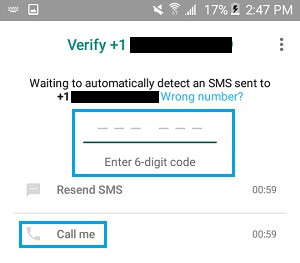
ขั้นตอนที่ 5:แตะที่ “ถัดไป” ขอแสดงความยินดี whatsapp ของคุณไม่มีหมายเลขโทรศัพท์ได้รับการตั้งค่าแล้ว
2) การใช้หมายเลขชั่วคราวหรือเสมือน
หากไม่มีหมายเลขโทรศัพท์พื้นฐานในบ้านของคุณ ขอแนะนำให้ใช้หมายเลขเสมือนชั่วคราวเพื่อสร้าง whatsapp โดยไม่มีหมายเลขโทรศัพท์ 2017 สำหรับสิ่งนี้ เราขอแนะนำให้คุณใช้ TextNow ซึ่งเข้ากันได้กับ Android เช่นเดียวกับ iPhone มันให้หมายเลขเสมือนแก่คุณที่สามารถใช้สำหรับการยืนยันบน WhatsApp
ขั้นตอนที่ 1:หากคุณเป็นผู้ใช้อุปกรณ์ Android ให้เปิด Play Store และผู้ใช้ iOS สามารถดาวน์โหลดได้จากตลาดกลางของค่าเริ่มต้น
ขั้นตอนที่ 2:เปิดแอปพลิเคชันและเริ่มตั้งค่าโดยระบุรหัสพื้นที่ของคุณ ตอนนี้ คุณจะได้รับห้าตัวเลือกหมายเลขเสมือน เลือกแอปที่คุณต้องการและให้แอปทำงานอยู่เบื้องหลัง
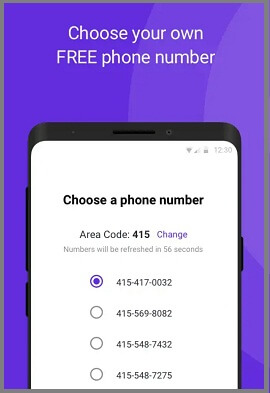
ขั้นตอนที่ 3:ตอนนี้ เรียกใช้ WhatsApp บนอุปกรณ์ของคุณ ป้อนหมายเลขที่คุณเลือกจาก TextNow แล้วแตะที่ปุ่ม "ถัดไป"
ขั้นตอนที่ 4:รอสักครู่จนกว่าตัวเลือก “โทรหาฉัน” จะไม่เปิดใช้งาน
ขั้นตอนที่ 5:เมื่อเปิดใช้งานแล้ว ให้แตะและการโทรจะไปที่หมายเลข TextNow ของคุณ คุณจะได้รับรหัสยืนยัน ซึ่งคุณต้องใช้ในขณะที่สร้างบัญชี Whatsapp
ส่วนที่ 2: ฉันสามารถยืนยัน Whatsapp โดยไม่ต้องใช้รหัส?
ไม่ ไม่มีวิธีใดที่จะยืนยันบัญชี whatsapp ของคุณโดยไม่ต้องใช้รหัส Whatsapp ไม่อนุญาตให้ผู้ใช้ทำสิ่งนี้โดยไม่ต้องให้รหัสยืนยัน อย่างไรก็ตาม คุณต้องให้หมายเลขที่คุณจะได้รับรหัสเพื่อลงทะเบียน มิเช่นนั้นจะไม่สามารถเชื่อมต่อกับเพื่อนร่วมงานและเพื่อนร่วมงานด้วย Whatsapp ได้ ผู้ใช้บางคนถามต่อไปว่า “คุณสามารถใช้ whatsapp โดยไม่มีหมายเลขโทรศัพท์? ได้ไหม” นอกจากนี้ เรามักจะตอบว่าใช่ แต่การลงชื่อสมัครใช้จะไม่สามารถทำได้หากไม่มีรหัส
ส่วนที่ 3: ฉันสามารถยืนยัน WhatsApp ผ่านอีเมลได้ไหม?
ไม่ว่าคุณจะจัดการบริการอีเมลใด Whatsapp จะไม่ส่งรหัสยืนยันที่นั่น จำเป็นต้องมีหมายเลขโทรศัพท์มือถือสำหรับส่งรหัสยืนยันทาง SMS หรือโทร ขึ้นอยู่กับตัวเลือกที่คุณเลือก หากไม่มี คุณสามารถใช้หมายเลขเสมือนหรือหมายเลขลงจอดได้ ขั้นตอนมีอยู่แล้วในหัวข้อด้านบน
ส่วนที่ 4: วิธีการสำรองข้อมูล whatsapp อย่างปลอดภัยยิ่งขึ้น
คุณรู้สึกว่าจำเป็นต้องสำรองข้อมูลบัญชี whatsapp และข้อมูลในบัญชีอย่างปลอดภัย? หรือไม่ อาจเกิดขึ้นที่คุณอาจไม่ได้รับรหัสยืนยันหรือคุณต้องการหลีกเลี่ยงการใช้หมายเลขเดียวกัน อย่าจมปลักอยู่กับความคิดมากมาย สำรองข้อมูล whatsapp ของคุณด้วยDr.Fone –WhatsApp Transferและกู้คืนประวัติการแชทและไฟล์มีเดียของคุณ แอพนี้มีคุณสมบัติที่มีประโยชน์มากมายและความสามารถในการถ่ายโอนข้อมูล Whatsapp จากอุปกรณ์เครื่องหนึ่งไปยังอีกเครื่องหนึ่งในกระบวนการคัดเลือก
ฟีเจอร์หลัก:
- ถ่ายโอนข้อมูลและประวัติการแชทระหว่างอุปกรณ์ Android และ iOS
- ทำการสำรองข้อมูลประวัติการแชทและข้อมูล whatsapp อื่น ๆ อย่างง่าย
- ทำงานได้บนอุปกรณ์ที่มี RAM 256 MB และพื้นที่จัดเก็บมากกว่า 200 MB
- ใช้ได้กับอุปกรณ์ Mac และ Windows
- ราคาไม่แพง
การสอนทีละขั้นตอน:
ขั้นตอนที่ 1: เชื่อมต่อ Android กับพีซี
เปิดแอปพลิเคชั่น Dr. Fone WhatsApp Transfer แต่ก่อนอื่นให้ติดตั้งหากคุณยังไม่ได้ทำ เมื่ออินเทอร์เฟซหลักปรากฏขึ้น ให้เชื่อมต่อโทรศัพท์ Android กับพีซี หลังจากนั้น คลิกที่ "สำรองข้อมูลข้อความ Whatsapp" เพื่อเริ่มการสำรองข้อมูลข้อความและข้อมูลจาก Android ไปยังพีซี
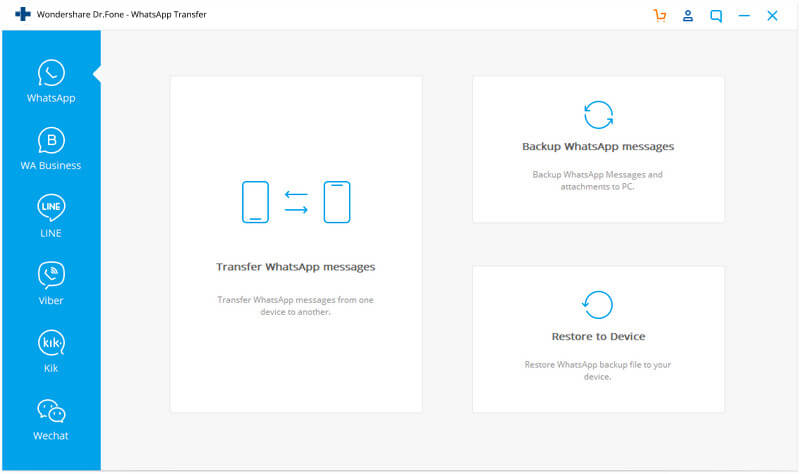
ขั้นตอนที่ 2: สำรองข้อความ WhatsApp ของอุปกรณ์ Android ของคุณ
แอพจะตรวจจับอุปกรณ์ Android ของคุณและกระบวนการสำรองข้อมูล WhatsApp จะเริ่มขึ้น ให้อุปกรณ์เชื่อมต่อและรอให้การสำรองข้อมูลเสร็จสิ้น คลิกที่ "ดู" และคุณจะเห็นว่าบันทึกสำรอง WhatsApp ของคุณมีอยู่หรือไม่อยู่บนพีซีของคุณ
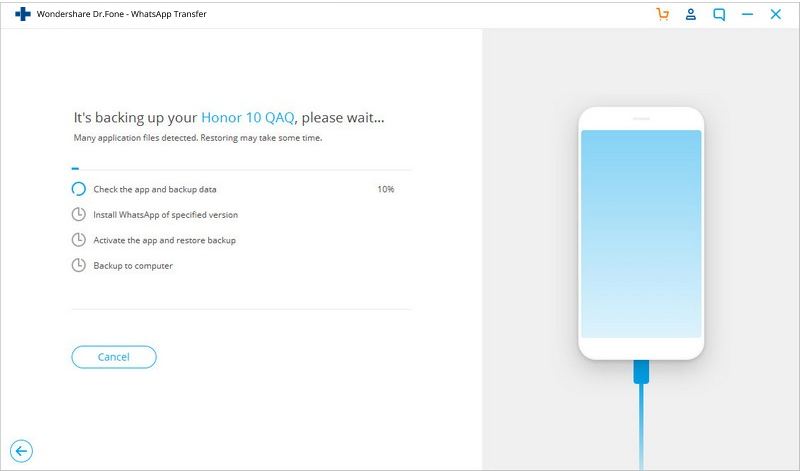
คำพูดสุดท้าย
เราหวังว่าคุณจะไม่ต้องถามอีกต่อไปว่า “ฉันสามารถใช้ whatsapp โดยไม่มีหมายเลขโทรศัพท์? ได้ไหม” ความยากลำบากนี้เกิดขึ้นจริงสำหรับผู้ใช้ที่ไม่สนใจใช้หมายเลขส่วนตัวของพวกเขา แต่พวกเขาสามารถทำสิ่งเหล่านั้นได้ ซึ่งได้มีการพูดคุยกันไปแล้ว นี่คือข้อดีของเทคโนโลยีที่คุณได้รับการแก้ปัญหาเกือบทุกอย่าง ยังมีช่องว่างสำหรับการปรับปรุงและ WhatsApp กำลังทำงานอยู่แล้ว ตอนนี้ เรายินดีที่จะบอกคุณสิ่งสำคัญบางอย่างเกี่ยวกับการสำรองข้อมูล WhatsApp โดยใช้ whatsapp ที่ไม่มีหมายเลขโทรศัพท์ และอื่นๆ อีกมากมาย
เนื้อหา WhatsApp
- 1 การสำรองข้อมูล WhatsApp
- สำรองข้อความ WhatsApp
- การสำรองข้อมูลออนไลน์ของ WhatsApp
- การสำรองข้อมูลอัตโนมัติของ WhatsApp
- WhatsApp Backup Extractor
- สำรองรูปภาพ / วิดีโอ WhatsApp
- 2 การกู้คืน Whatsapp
- Android Whatsapp Recovery
- กู้คืนข้อความ WhatsApp
- กู้คืนการสำรองข้อมูล WhatsApp
- กู้คืนข้อความ WhatsApp ที่ถูกลบ
- กู้คืนรูปภาพ WhatsApp
- ซอฟต์แวร์กู้คืน WhatsApp ฟรี
- ดึงข้อความ iPhone WhatsApp
- 3 การโอน Whatsapp
- ย้าย WhatsApp ไปยังการ์ด SD
- โอนบัญชี WhatsApp
- คัดลอก WhatsApp ไปยัง PC
- Backuptrans ทางเลือก
- โอนข้อความ WhatsApp
- โอน WhatsApp จาก Android ไปยัง Android
- ส่งออกประวัติ WhatsApp บน iPhone
- พิมพ์การสนทนา WhatsApp บน iPhone
- โอน WhatsApp จาก Android ไปยัง iPhone
- ถ่ายโอน WhatsApp จาก iPhone ไปยัง Android
- ถ่ายโอน WhatsApp จาก iPhone ไปยัง iPhone
- โอน WhatsApp จาก iPhone ไปยัง PC
- โอน WhatsApp จาก Android ไปยังพีซี
- ถ่ายโอนรูปภาพ WhatsApp จาก iPhone ไปยังคอมพิวเตอร์
- ถ่ายโอนรูปภาพ WhatsApp จาก Android ไปยังคอมพิวเตอร์






Alice MJ
กองบรรณาธิการ